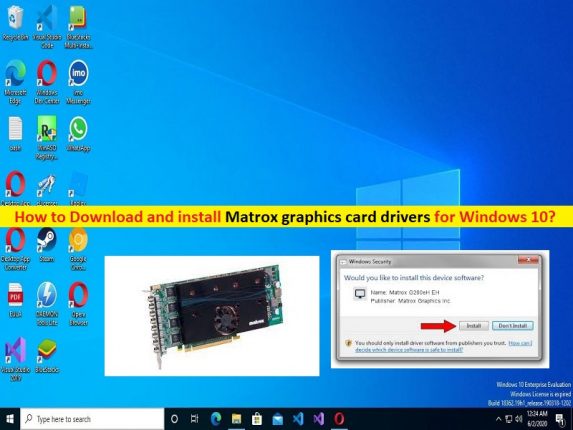
Was sind Matrox-Grafikkartentreiber für Windows 10?
In diesem Artikel besprechen wir das Herunterladen und Installieren von Matrox-Grafikkartentreibern für Windows 10. Sie werden mit einfachen Schritten/Methoden zur Behebung des Problems geführt. Lassen Sie uns die Diskussion beginnen.
“Matrox-Grafikkartentreiber für Windows 10“:
“Matrox-Grafikkartentreiber“: Matrox-Grafikkartentreiber sind die Software, die es dem Betriebssystem ermöglicht, mit Matrox-Grafikkartenhardware zu arbeiten. Matrox-Grafikkartenhardware steuert die Monitore und kann eine Zusatzkarte in einem Computer sein, in die Hauptplatine eines Computers eingebaut sein oder sich außerhalb des Computers befinden. Jedes Modell der Grafikhardware ist anders und erfordert einen Grafikkartentreiber, um mit dem Rest des Systems zu kommunizieren.
Matrox-Grafikkartentreiber spielen eine wichtige Rolle bei der Verbesserung der Grafik- und Spieleleistung und -erfahrung auf Windows-Computern mit angeschlossener/integrierter Matrox-Grafikkarte. Je nach angeschlossener/in Windows-Computer integrierter Matrox-Grafikkartenhardware müssen Matrox-Grafikkartentreiber entsprechend auf Ihrem Computer installiert werden.
Wenn Sie beispielsweise eine Matrox-Grafikkarte von Modellen wie Matrox G200 Multi-Monitor, Matrox G200e (Emulex) WDDM 1.2, Matrox G200eH (HP), Matrox M9125 PCIe x16 oder Matrox M9148 LP PCIe x16 an Ihren Windows 10-Computer angeschlossen haben, dann müssen die Matrox-Grafikkartentreiber entsprechend im Computer installiert werden.
Ein fehlender, beschädigter/veralteter oder inkompatibler Matrox-Grafikkartentreiber kann dazu führen, dass die Matrox-Grafikkarte nicht funktioniert/erkannt/erkannt wird, die Matrox-Grafikkartentreiber nicht funktionieren und andere Probleme auftreten. Daher ist eine Aktualisierung der Matrox-Grafikkartentreiber auf dem Computer erforderlich. Gehen wir zur Lösung.
Wie lädt man Matrox-Grafikkartentreiber für Windows 10 herunter und installiert sie?
Methode 1: Laden Sie Matrox-Grafikkartentreiber in Windows 10 von der offiziellen Website herunter und installieren Sie sie
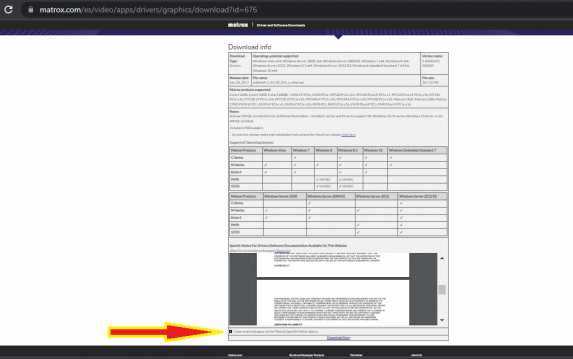
Schritt 1: Öffnen Sie Ihren Browser und besuchen Sie die offizielle “Matrox“-Website oder besuchen Sie die offizielle Seite “matrox driver and software download“.
Schritt 2: Scrollen Sie nach unten zum Kontrollkästchen „Ich habe den Matrox-spezifischen Hinweis oben gelesen und stimme ihm zu“, aktivieren Sie das Kontrollkästchen und klicken Sie dann auf „Jetzt herunterladen“.
Schritt 3: Extrahieren Sie nach dem Herunterladen die heruntergeladene Treiber-ZIP-Datei und doppelklicken Sie auf die Treiber-Setup-Datei der Matrox-Grafikkartentreiber für Windows 10 entsprechend Ihrem Matrox-Grafikkartenmodell und befolgen Sie die Anweisungen auf dem Bildschirm, um die Installation abzuschließen. Starten Sie nach der Installation Ihren Computer neu und prüfen Sie, ob er für Sie funktioniert.
Methode 2: Aktualisieren Sie die Matrox-Grafikkartentreiber über den Geräte-Manager
Schritt 1: Öffnen Sie den „Geräte-Manager“ auf dem Windows-PC über das Windows-Suchfeld und erweitern Sie die Kategorie „Display-Adapter“.
Schritt 2: Suchen Sie Ihre Matrox-Grafikkarte, klicken Sie mit der rechten Maustaste darauf, wählen Sie „Treiber aktualisieren“ und befolgen Sie die Anweisungen auf dem Bildschirm, um den Aktualisierungsvorgang abzuschließen. Starten Sie nach der Aktualisierung Ihren Computer neu und prüfen Sie, ob er für Sie funktioniert.
Methode 3: Laden Sie das Matrox-Grafikkartentreiber-Update auf Windows-PC herunter oder installieren Sie es neu [Automatisch]
Sie können auch versuchen, alle Windows-Treiber einschließlich der Matrox-Grafikkartentreiber mit dem Automatic Driver Update Tool zu aktualisieren. Sie können dieses Tool über die Schaltfläche/den Link unten erhalten.
⇓ Holen Sie sich das automatische Treiber-Update-Tool
Beheben Sie Windows-PC-Probleme mit dem “PC Repair Tool“:
“PC Repair Tool“ ist eine einfache und schnelle Möglichkeit, BSOD-Fehler, DLL-Fehler, EXE-Fehler, Probleme mit Programmen/Anwendungen, Malware- oder Vireninfektionen im Computer, Systemdateien oder Registrierungsprobleme und andere Systemprobleme mit nur wenigen Klicks zu finden und zu beheben.
⇓ Holen Sie sich das PC-Reparatur-Tool
Fazit
Ich bin sicher, dieser Artikel hat Ihnen geholfen, Matrox-Grafikkartentreiber für Windows 10 auf einfache Weise herunterzuladen und zu installieren oder neu zu installieren. Sie können dazu unsere Anweisungen lesen und befolgen. Das ist alles. Für Anregungen oder Fragen schreiben Sie bitte in das Kommentarfeld unten.